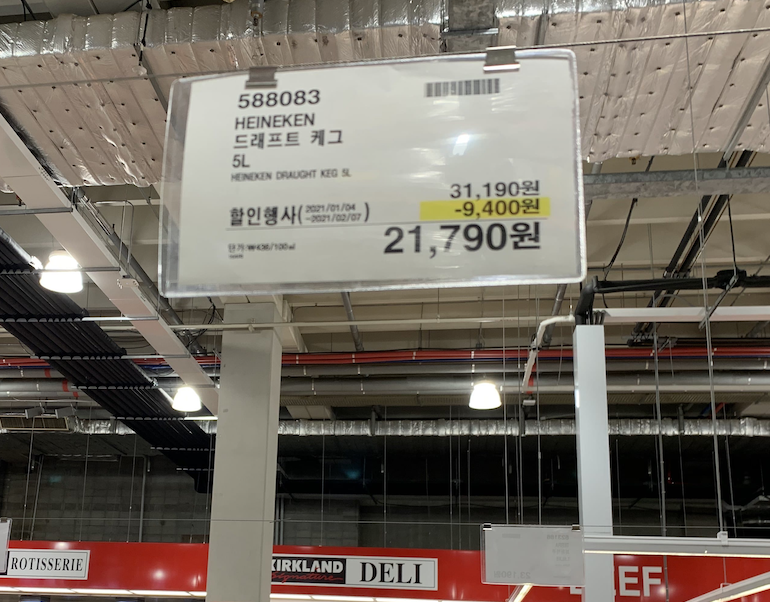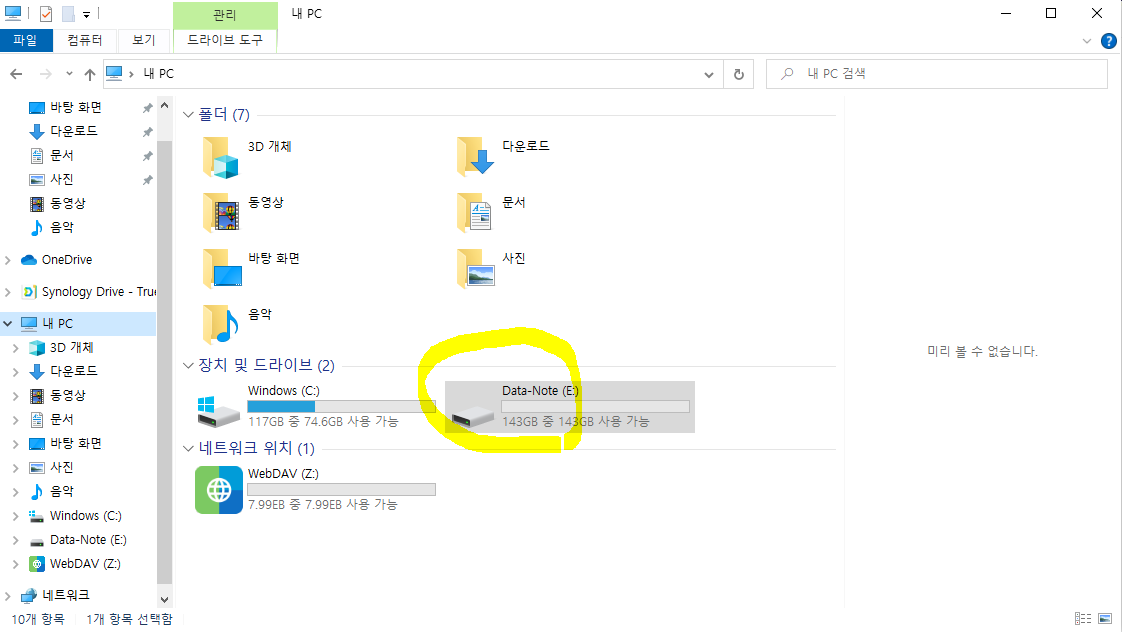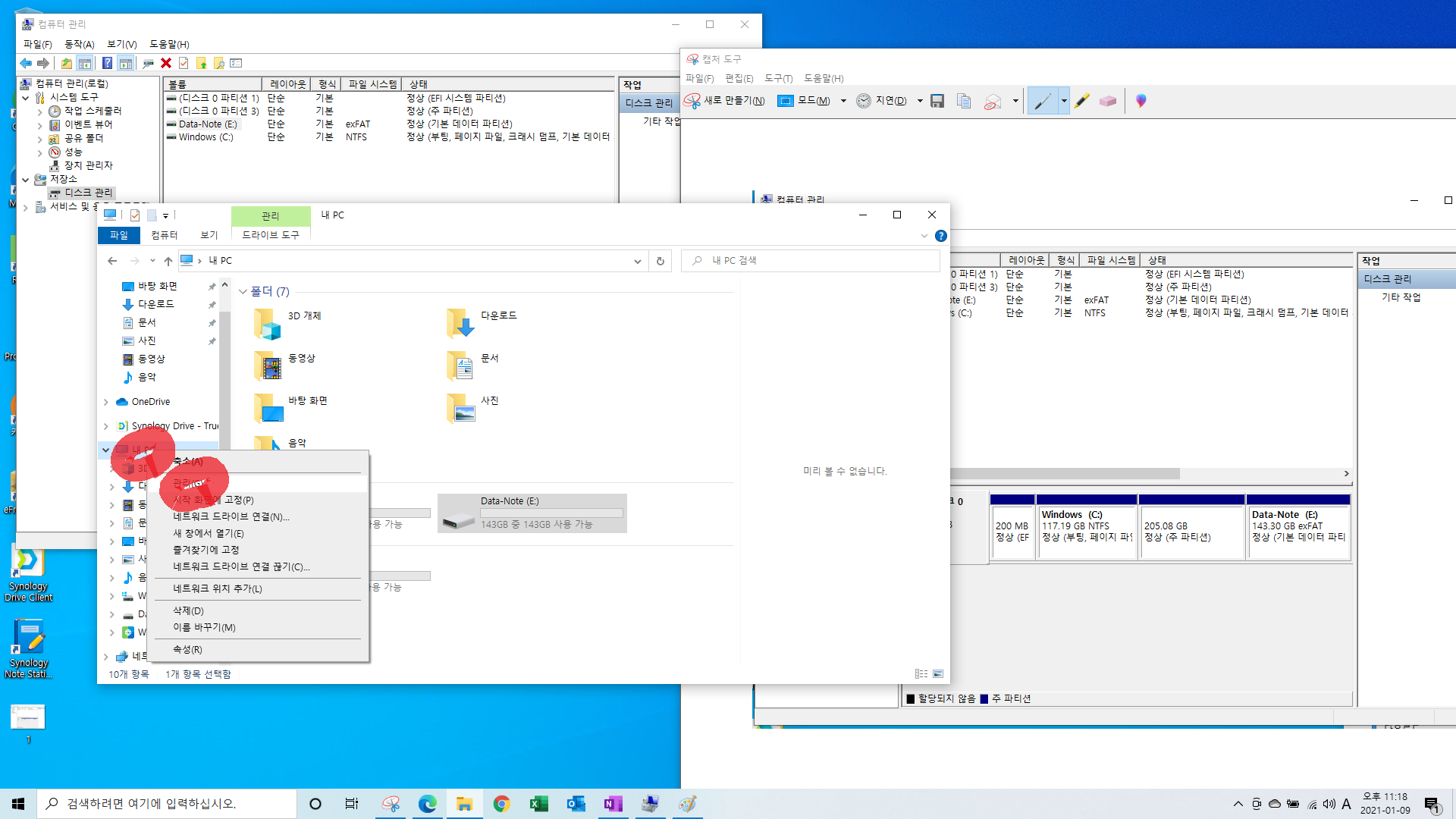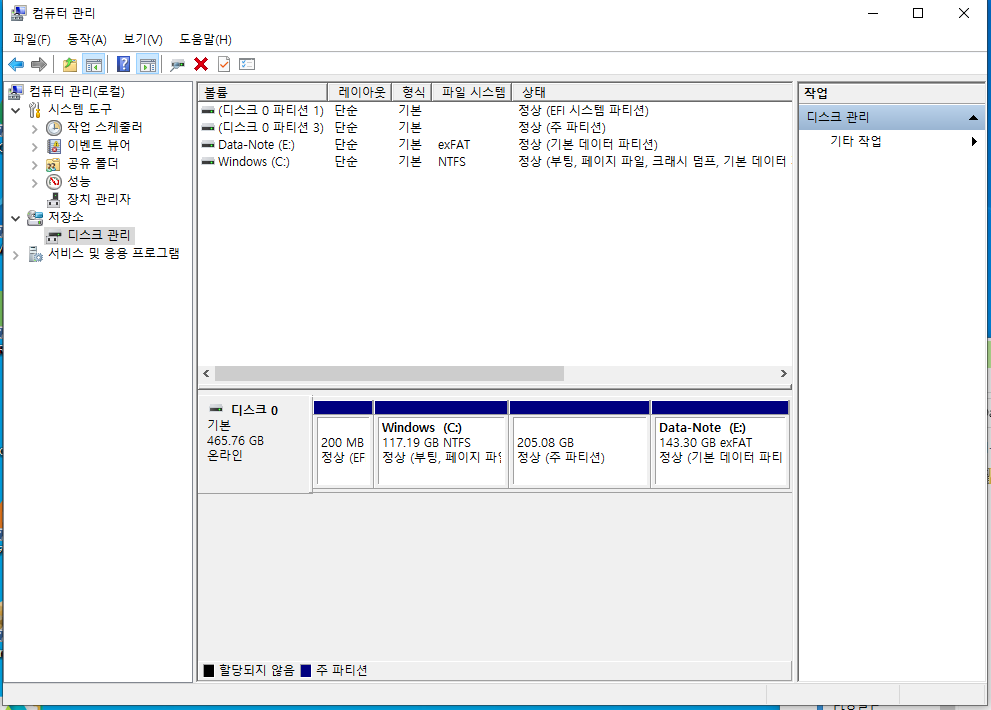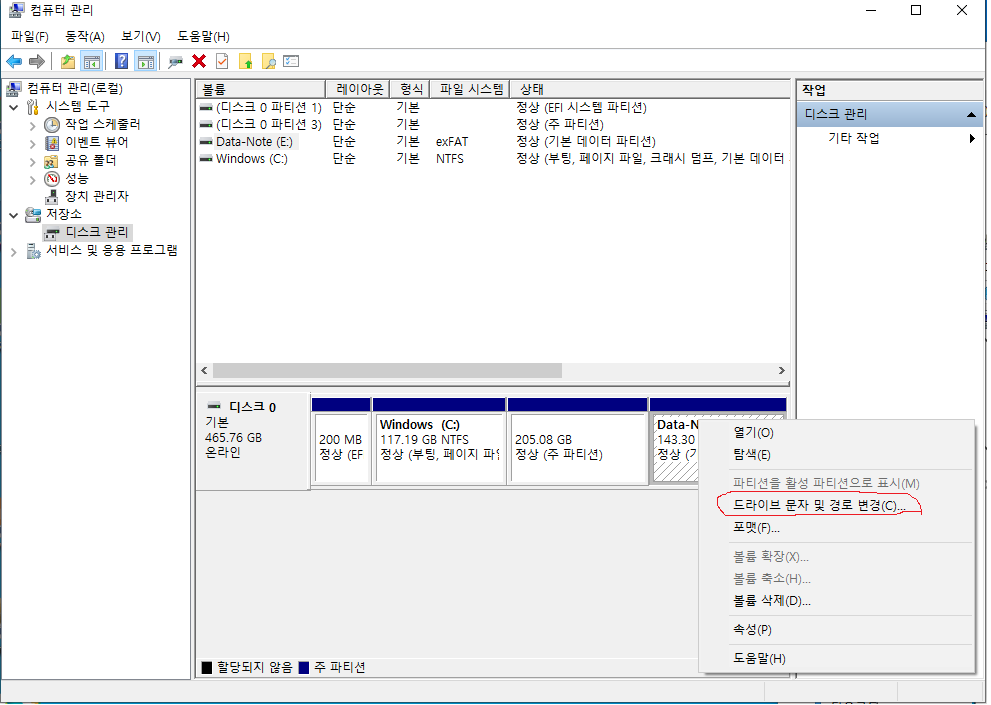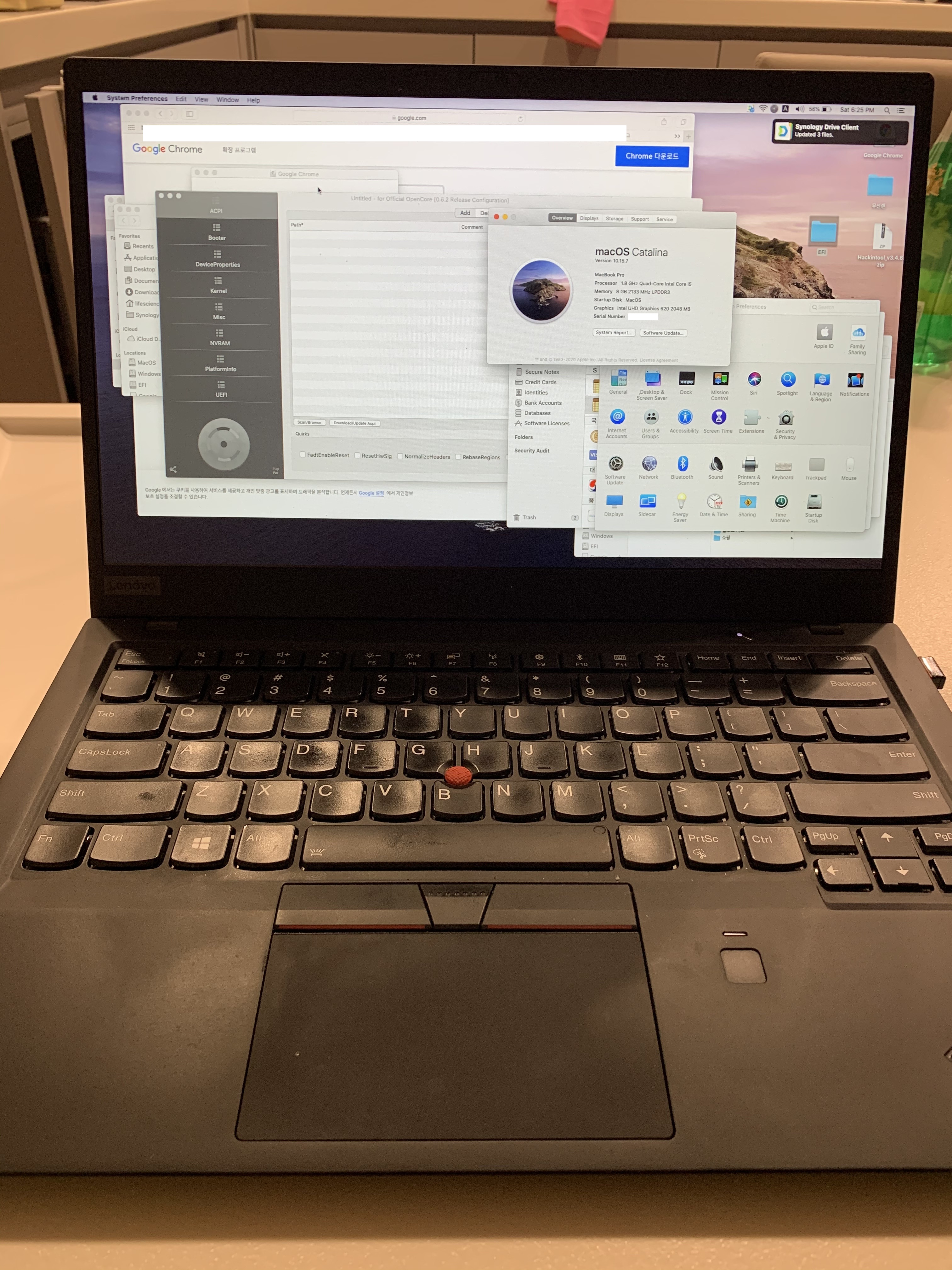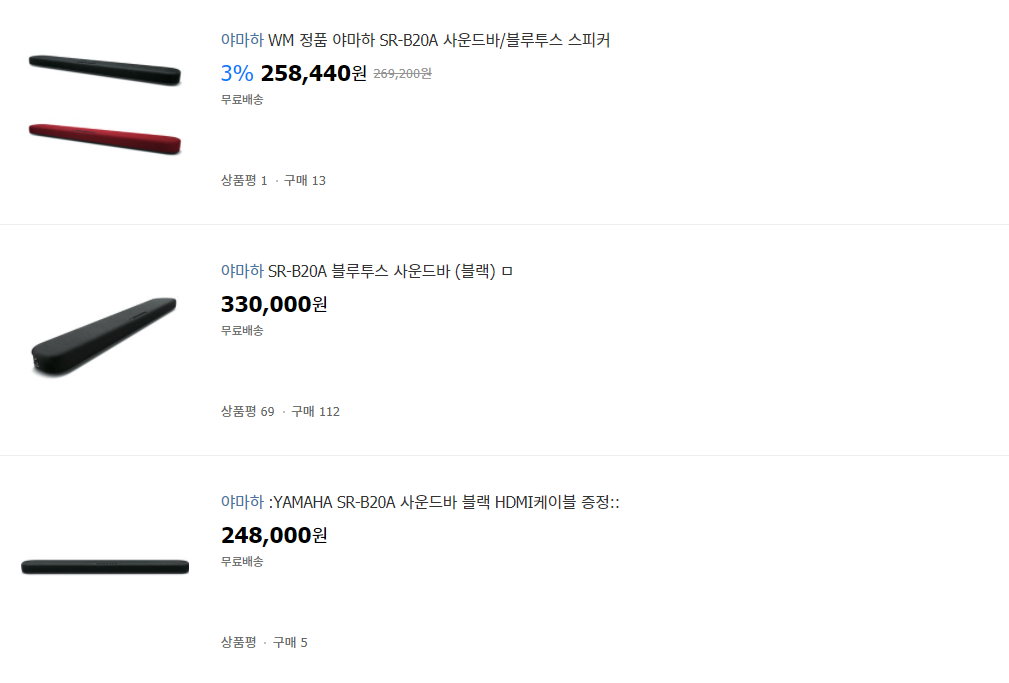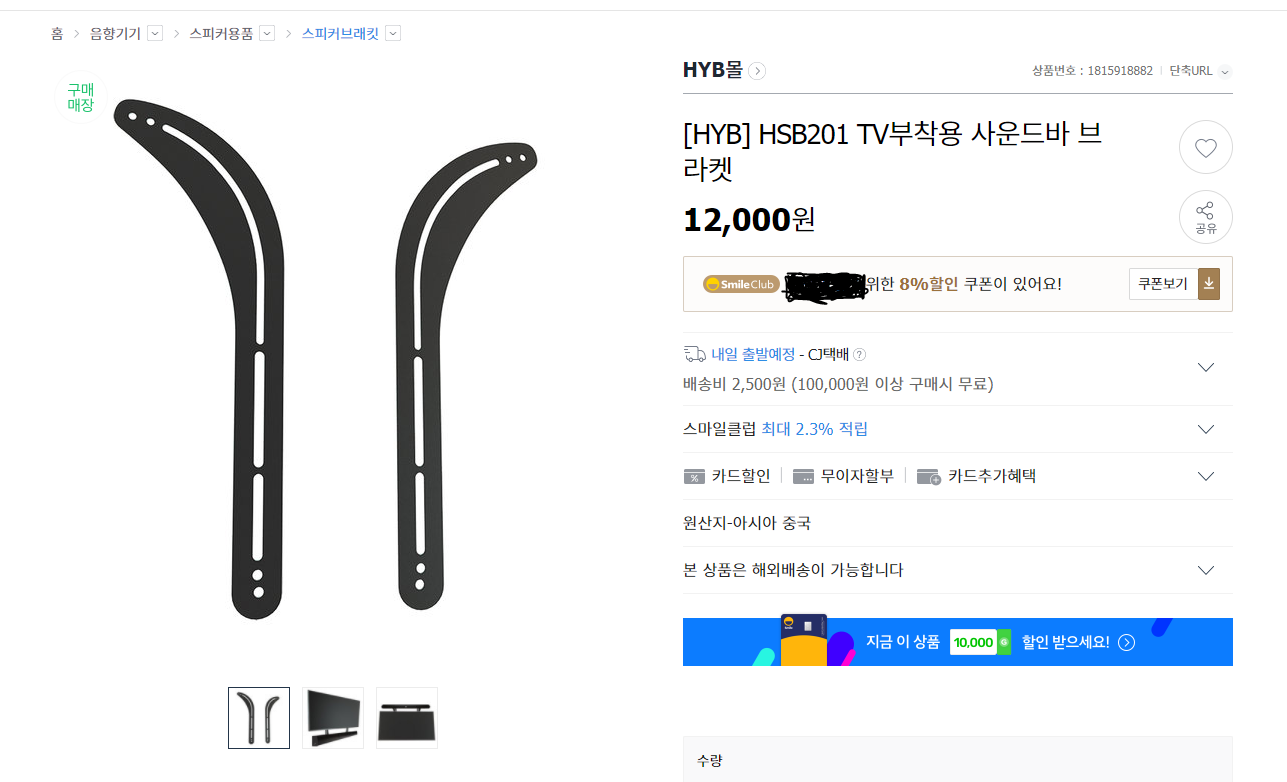콘솔 게임 중에서 가장 인기가 높은
플레이스테이션(play station 4)를 집 밖에서도 즐길 수 있는 방법이 있다.
바로 리모트 플레이를 이용하는 방법인데
쉽게 말해 집에 플레이 스테이션을 켜놓고(또는 대기 상태로 두고) 인터넷에 연결해 놓은 다음
집 밖 어디서나 인터넷이 되는 곳이면 집에 있는 플레이 스테인션에 접속하여 게임을 할 수 있는 방법이다.
설정도 매우 간단하며
PSN 등의 유료 가입도 불필요하여 집 밖에서 간간히 시간 날때 할만하다.
구체적인 리모트 플레이 설정 방법은 다음과 같다.
먼저 플레이 스테이션 4에서 리모트 플레이 설정을 해야 한다.
1. "설정" -> "리모트 플레이 접속 설정" 선택 후 "리모트 플레이 활성화하기" 체크
2. "설정" -> "계정 관리" -> "주 사용 PS4로 등록하기" -> "등록하기" 선택
3. 플레이 스테이션 4가 대기 모드 상태일 때에도 리모트 플레이 가능하게 하려면
먼저 "설정" -> "절전 모드 설정" -> "대기 모드 시의 기능 설정하기" 선택 후
"인터넷 접속 유지하기" 및 "네트워크를 통해 PS4의 전원을 켤 수 있게 하기" 체크
그 다음 내가 이용할 단말기를 설정한다.
(나는 윈도우에서만 설정을 했으므로... 윈도우만 설명)
윈도우용 리모트 플레이 어플 설치 후 실행하면 됨
remoteplay.dl.playstation.net/remoteplay/lang/kr/ps4_win.html
Windows PC에서 PS4 제어하기 | PS Remote Play
remoteplay.dl.playstation.net
참고할 만한 사항으로
1. 리모트 플레이를 하더라도 키보드와 마우스로는 게임을 할 수 없다.
(반드시 듀얼쇼크를 연결해야 한다. 심지어 별도의 젠더가 없으면 무조건 Micro-USB 케이블로 연결해야 한다)
2. PSN 유료 회원일 필요는 없지만 반드시 PSN에 로그인을 해야한다.
3. 플레이 스테이션이 공유기를 통해서 외부 인터넷과 연결된 경우 포트 포워딩 설정이 필요이다.
(UDP 9296, UDP 9297, UDP 9303 포트 포워딩이 필요함) - DMZ 설정 등은 보안 Risk로 비추
4. 아이폰에서 리모트 플레이를 지원하는 어플이 있는데 소니사의 공식 어플이 아니다.
(비공식 어플이라서 언제라도 접속이 불가능할 수 있다)
5. 플레이 스테이션 4 Pro가 아닌 경우 최대 해상도는 720p 까지 이다 ㅜㅜ
'Insight Of Life > 생활 정보 및 상식 등' 카테고리의 다른 글
| 관광숙박업(관광호텔업)과 숙박업의 차이(호텔? 관광호텔?) (0) | 2021.03.01 |
|---|---|
| 더닝 크루거 효과 - 무식하면 가장 용감하다! (0) | 2021.02.16 |
| 코스트코에서 하이네켄 케그 할인 행사(21년 2월 7일까지) (0) | 2021.01.12 |
| 서울 명동 근처 시그니쳐 타워 주차장 주말 일 6천원(20년 12월 기준) (0) | 2020.12.21 |
| Robust(로버스트) 하다의 의미는? (0) | 2020.12.14 |